Excel üzerinde Heatmap'ler oluşturmak, büyük veri miktarlarını görsel olarak temsil etmek için etkili bir yöntemdir. Bir Heatmap ile dikkate değer değerleri hızlı ve sezgisel olarak tanımlayabilirsin. Bu tür veri görselleştirmesi, bilgileri temsil etmek için renk kodlarını kullanır, bir ısı görüntüsü kamerası tarafından oluşturulan bir termal görüntüye benzer şekilde. Bu kılavuzda, verilerinizi anlamlı bir şekilde sunmak için Excel'de koşullu biçimlendirme ile hızlı bir Heatmap nasıl oluşturacağınızı göstereceğim.
Önemli Bulgular
- Heatmap, verileri görselleştirmek ve dikkate değer değerleri tanımlamak için kullanışlı bir araçtır.
- Koşullu biçimlendirme, Excel'de Heatmap oluşturmanın anahtarıdır.
- Renk skalaları ile pozitif ve negatif değerleri kolayca vurgulayabilirsiniz.
Heatmap Oluşturma Adımları
1. Verileri Hazırlama
Heatmap oluşturmaya başlamadan önce, Excel'de verilerin iyi bir şekilde yapılandırılmış olması önemlidir. Verilerinizi net ve tablo formatında, ilgili başlıklarla düzenlemelisiniz. Örneğimizde, dört farklı şirketin (A, B, C ve D) gelir, maliyet ve kar rakamları ile çalışıyoruz. Bu bağlamda, sayıları bitişik hücrelere yerleştirmek faydalı olacaktır.
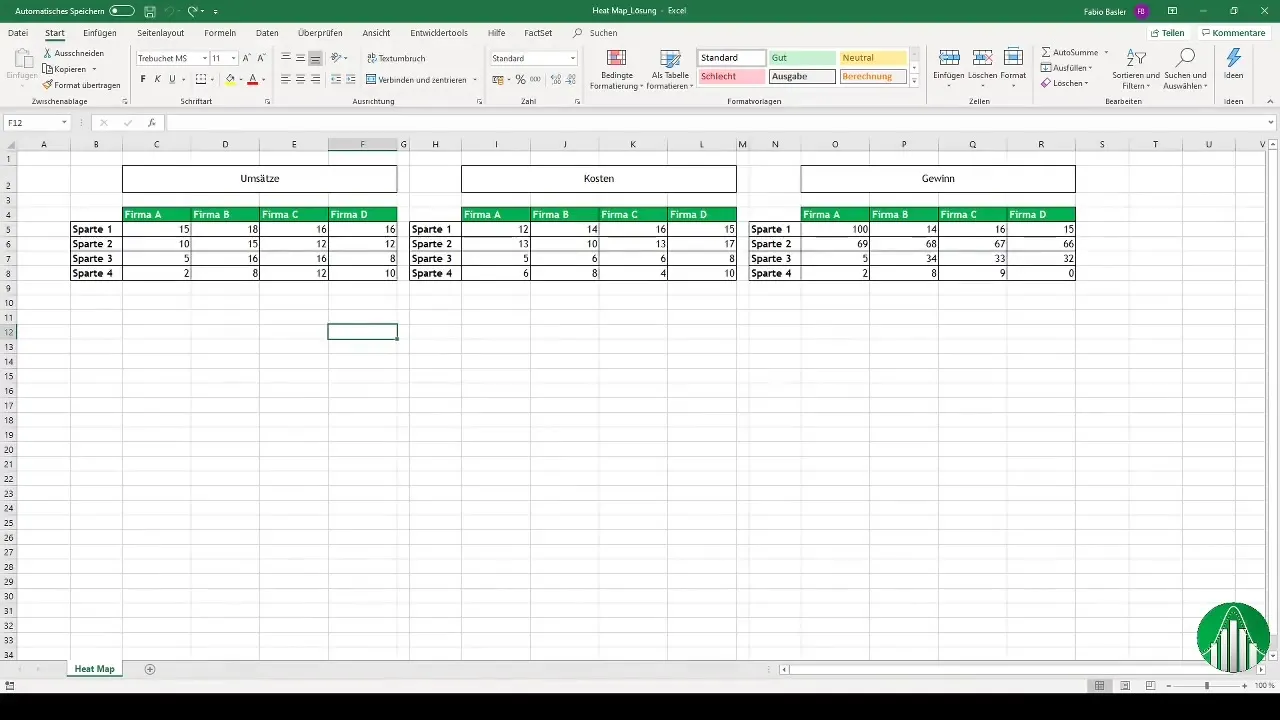
2. Verileri İşaretleme
Heatmap'i oluşturmak için vurgulamak istediğiniz hücrelerin alanını seçin. Bu genellikle gelir, maliyet ve kar için ilgili değerlere sahip tüm hücreleri içerir. Heatmap'e dahil edilmeli olan alanı tamamen işaretlediğinizden emin olun.
3. Koşullu Biçimlendirme Seçimi
Excel'de koşullu biçimlendirme seçeneklerine git. Bu seçenekleri "Başlangıç" sekmesinde bulabilirsin. "Koşullu Biçimlendirme" yi tıkla ve "Renk Skalaları" seçeneğini seç. Verilerinizi görsel olarak temsil etmek için farklı renk geçişleri seçebilirsiniz. Örneğin, gelir değerleri için yeşil-sarı-kırmızı renk skalasını seçebilirsiniz, yeşil yüksek değerleri ve kırmızı düşük değerleri temsil eder.
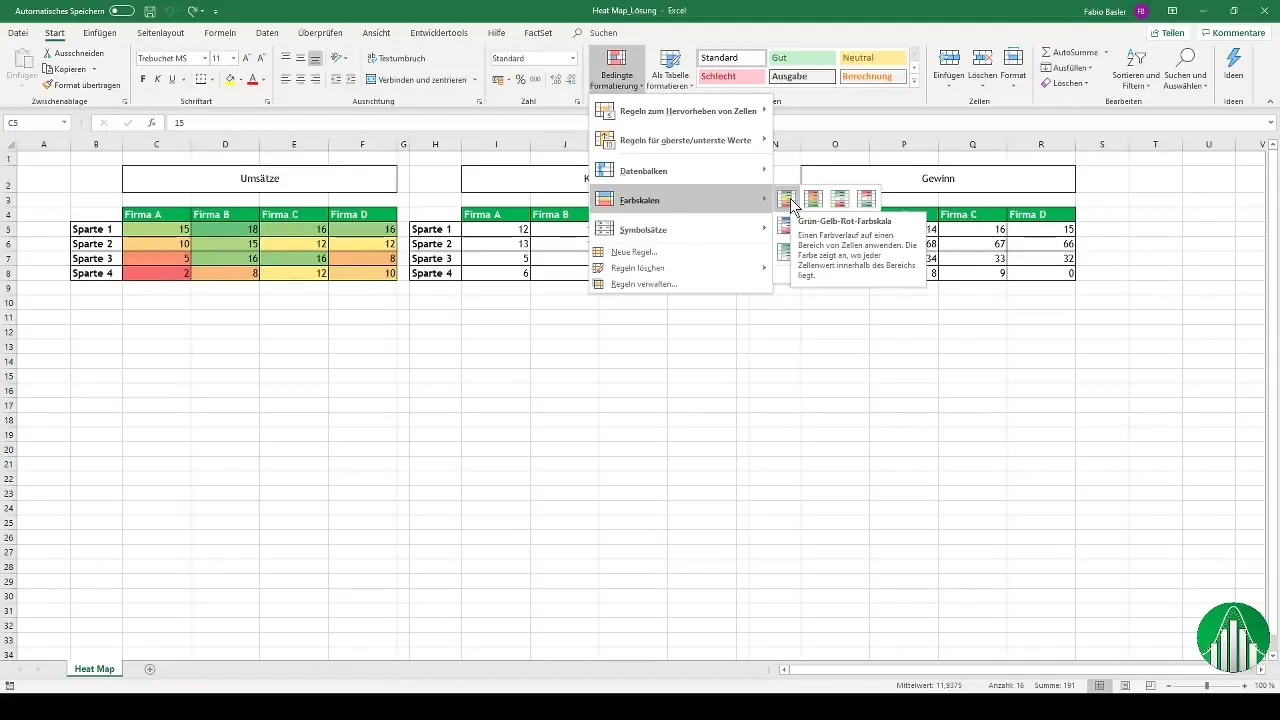
4. Renk Skalası Uygulama
İstediğiniz renk skalasını seçtikten sonra, "Tamam" a tıkla. Excel seçtiğin hücreleri sayılarla uyumlu olarak renklendirecektir. Yüksek gelir değerleri yoğun bir yeşil tonunda görünecekken, düşük değerler kırmızıya dönüşecektir. Bu, pozitif ve negatif değerler arasında net bir görsel ayrım sağlar.
5. Maliyet Bakışı için Heatmap Oluşturma
Maliyet değerleri için benzer bir süreç uygularsın, ancak ters renklerle. Maliyetleri içeren hücrelerin alanını tekrar seç ve kırmızı-sarı-yeşil renk skalasını uygula. Bu durumda, yüksek maliyetler yoğun bir kırmızı renkte görünmeli ve kritik değerleri hızlı bir şekilde tanımlamalısın.
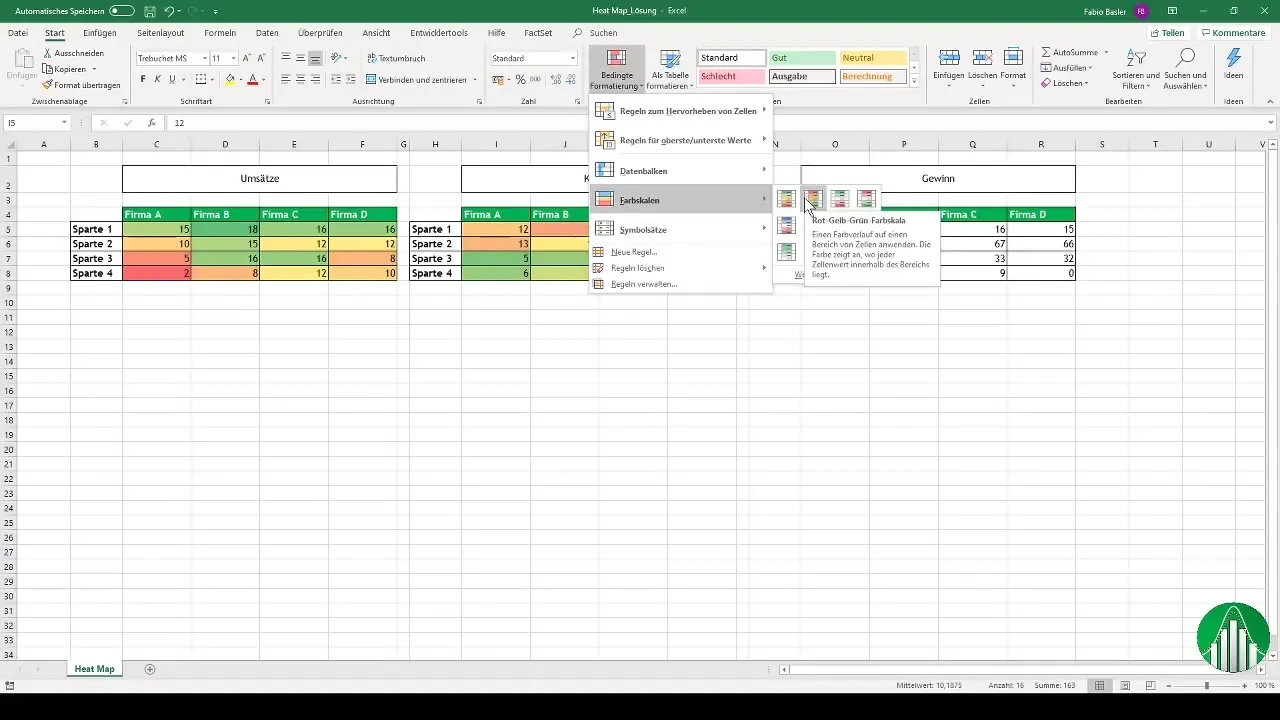
6. Karın Hesaplanması ve Görselleştirilmesi
Karı görselleştirmek için basit bir hesaplama yapabilirsiniz: Gelir eksi Maliyet. Kar rakamlarını hesapladıktan sonra burada da bir Heatmap oluşturmalısınız. Örneğin, pozitif ve negatif karları açıkça belirlemek için bir ampul formatını kullanabilirsiniz. Bu, şirketlerin mali durumunu bir bakışta anlamanıza yardımcı olur.
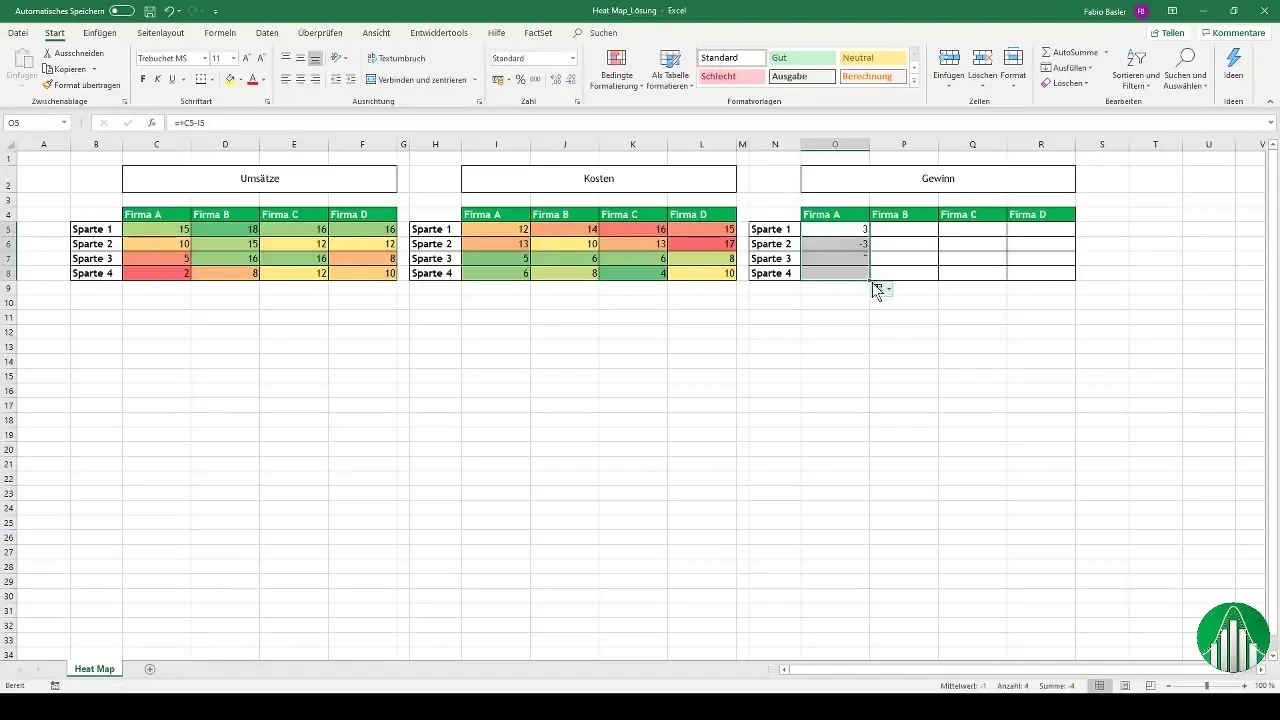
7. Sonlandırma ve Görselleştirmenin Ayarlanması
Heatmap'ini daha da geliştirebilirsin. Verilerinizi daha anlamlı hale getirmek için renk seçimlerini veya ampul sembollerini kullanmak isteyip istemediğinizi düşün. Excel size özel değerleri vurgulamak için oklar veya yıldızlar gibi şekiller veya semboller eklemenize olanak tanır. Bu ayarlar, bilgilerinizi daha net bir şekilde sunmanıza ve sunumlarınızda veya gösterge panellerinizde kullanmanıza yardımcı olur.
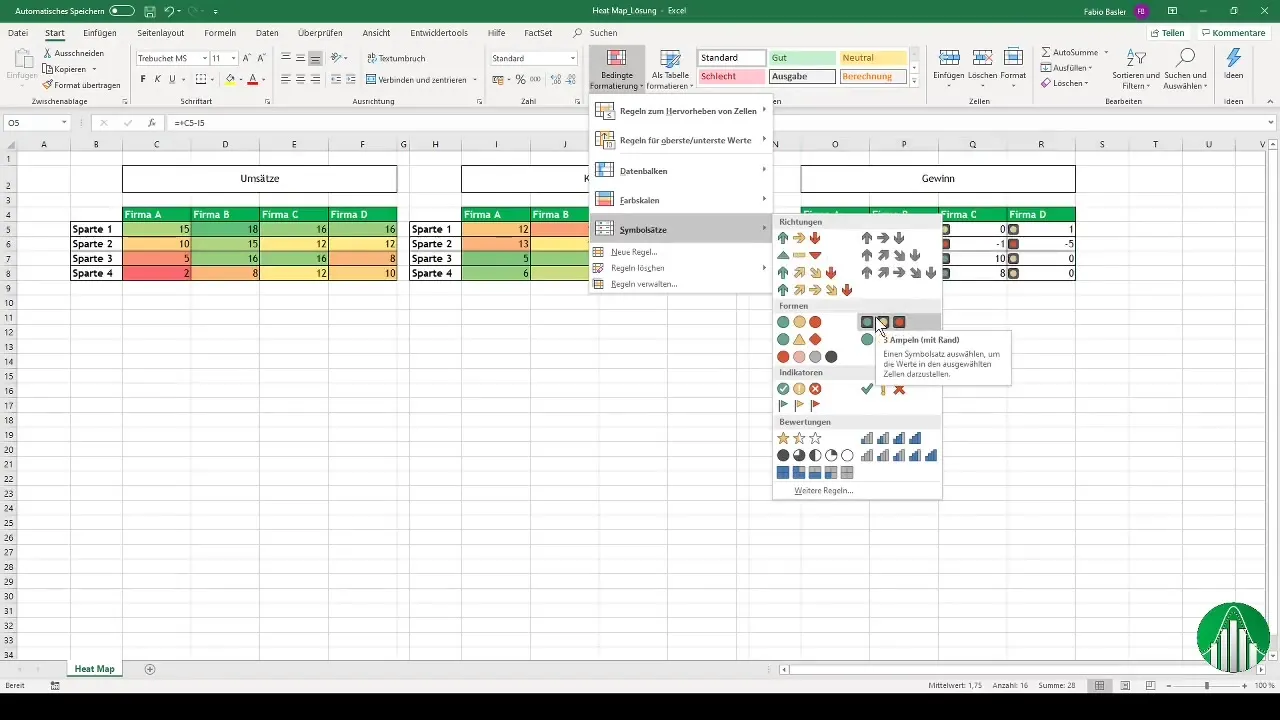
Özet
Bu adım adım kılavuzda, Excel'de Heatmap oluşturmayı öğrendiniz. Koşullu biçimlendirmelerin kullanımı, verilerinizi görsel ve sezgisel bir şekilde sunmanıza olanak tanır. Renk kodlamaları sayesinde hem pozitif hem de negatif değerleri çekici bir şekilde görselleştirebilirsiniz, özellikle denetim ve yönetim gibi alanlarda büyük bir değere sahiptir.
Sıkça Sorulan Sorular
Nasıl Excel'de bir ısı haritası oluşturabilirim?Koşullu biçimlendirme seçeneğini seçip istediğiniz hücrelere renk skalası uygulayarak.
Bir ısı haritasının avantajı nedir?Büyük veri miktarlarını hızlı ve sezgisel bir şekilde görselleştirmenizi ve belirgin değerleri tanımlamanızı sağlar.
Başka görselleştirme şekilleri de kullanabilir miyim?Evet, özel değerleri vurgulamak için yıldızlar ve oklar gibi şekiller veya semboller kullanabilirsiniz.


